Как отключить обнаружение штекера (Jack Detection) в Realtek Audio Console
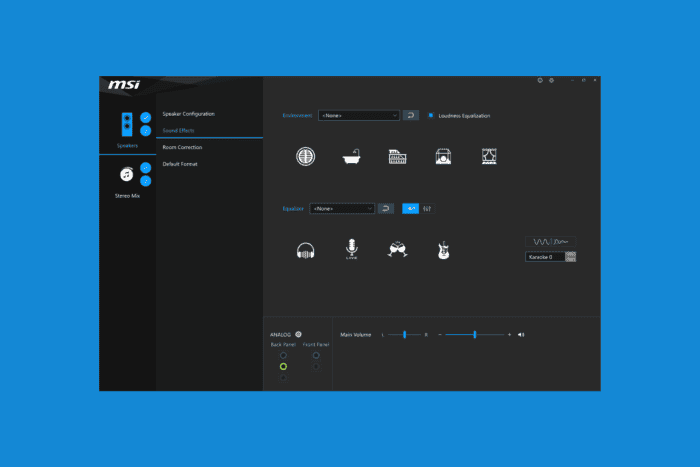
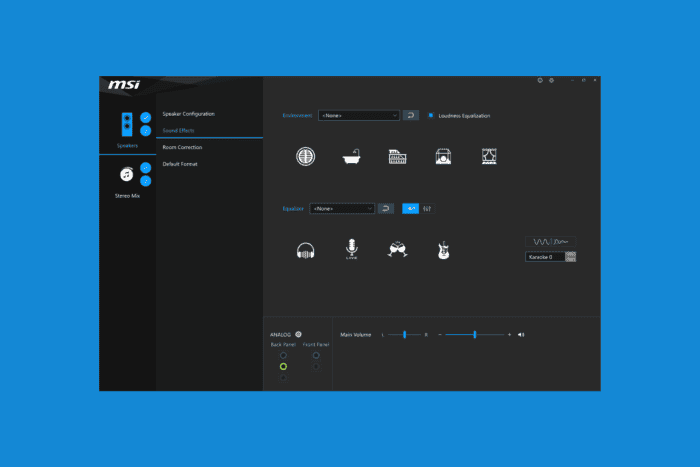
Realtek Audio Console содержит функцию Jack Detection (иногда «Jack Extension» или «Disable front panel jack detection»), которая автоматически определяет подключение устройств к аудиоразъему. Это удобно, но иногда приводит к неправильному переключению звука, щелчкам при подключении/отключении или к тому, что устройства вообще не распознаются.
Быстрый план действий
- Попробуйте отключить опцию через Realtek Audio Console (если доступна).
- Если опция отсутствует — внесите изменение в реестр Windows (только для опытных пользователей).
- Если проблема сохраняется — отключите автозапуск Realtek Audio Manager или переустановите драйверы.
Как отключить обнаружение штекера
1) Через Realtek Audio Console (пользовательский интерфейс)
- Нажмите Win + S, введите “Realtek Audio Console” и нажмите Enter.
- Если приложение не найдено — установите/обновите его из Microsoft Store или обновите драйверы Realtek.
- Перейдите на вкладку «Connector Settings» или «Advanced Settings» (на русском это может быть «Настройки разъёмов» или «Дополнительные настройки»).
- Найдите опцию с названием Disable front panel jack detection, Jack extension или аналогичную.
- Отключите переключатель (Toggle OFF) или установите флажок, чтобы выключить детекцию.
- Нажмите Apply (Применить) и перезагрузите ПК для подтверждения изменений.
Примечание: в зависимости от модели аудиокарты или версии драйвера эта опция может отсутствовать.
2) Через Редактор реестра Windows (для продвинутых пользователей)
Важно: перед изменениями в реестре выполните экспорт ветки (Файл → Экспорт) и создайте точку восстановления Windows.
- Откройте Редактор реестра: Win + R → введите regedit → Enter.
- Перейдите к ветке:
HKEY_LOCAL_MACHINE\SYSTEM\CurrentControlSet\Control\Class\- Нажмите Ctrl + F и выполните поиск ключа JackCtrlFlags.
- Если ключ найден, дважды щёлкните по нему и задайте значение
ff ff ff ff(в hex это отключает детекцию в некоторых версиях драйвера).
Если ключа JackCtrlFlags нет:
- Перейдите вручную в:
HKEY_LOCAL_MACHINE\SYSTEM\CurrentControlSet\Services\HdAudAddService\Parameters- Найдите ключ DisableJD (Disable Jack Detection).
- Если ключ отсутствует — правый клик → New → DWORD (32-bit) Value и назовите его DisableJD.
- Присвойте значение 1 (DWORD) чтобы отключить обнаружение штекера.
- Закройте редактор реестра и перезагрузите компьютер.
Важно: имена ключей и их расположение могут отличаться в зависимости от версии драйверов. Если не уверены — сделайте снимок (экспорт) раздела реестра перед изменениями.
3) Отключение Realtek Audio Manager в автозагрузке
Иногда изменения не вступают в силу, если служба/менеджер Realtek автоматически перезапускается.
- Нажмите Ctrl + Shift + Esc, чтобы открыть Диспетчер задач.
- Перейдите на вкладку «Автозагрузка» (Startup).
- Найдите Realtek HD Audio Manager или похожую запись.
- Правый клик → Отключить (Disable).
- Перезагрузите ПК.
Если приложение не отображается в автозагрузке, проверьте службы (services.msc) и отключите соответствующие элементы либо переустановите драйвер.
Проверка корректности (тестирование)
Шаги для проверки, что детекция отключена:
- Подключите наушники к переднему разъёму и обратите внимание: звук не должен автоматически переключаться с заднего вывода или вызывать щелчки.
- Воспроизведите аудио и поочерёдно подключайте/отключайте устройство — поведение должно быть стабильным.
- Откройте Realtek Audio Console и проверьте состояние опций.
Критерии приёмки:
- Устройство остаётся активным/неактивным согласно ручной настройке.
- Исчезли неожиданное переключение или шумы при подключении/отключении.
Когда это не поможет (возможные причины и решения)
- Драйвер Realtek устарел или конфликтует с OEM-версией: удалите драйвер через Диспетчер устройств → удаление устройства вместе с драйвером → перезагрузка → установка последней версии с сайта производителя материнской платы или с Microsoft Update.
- Аппаратная проблема: неисправный разъём или плата. Попробуйте другой разъём или USB-наушники.
- ОС принудительно восстанавливает настройки при обновлении драйвера: заблокируйте автоматическую установку драйверов или настройте политику установки драйверов через Group Policy (для ИТ-администраторов).
Альтернативные подходы
- Использовать внешний USB- или Bluetooth-аудиоадаптер — полностью обходит фронтальные/задние аналоговые разъёмы.
- Отключить Realtek и установить альтернативный аудиодрайвер (напр., generic High Definition Audio Device) если функционал Realtek не обязателен.
- Переустановить OEM-утилиту (например, программное обеспечение материнской платы), если Realtek поставляется в комплекте с ней.
План отката / Incident runbook
- Если после изменения звук отсутствует — сразу верните экспортированную ветку реестра (Файл → Импорт в regedit).
- Восстановите значение DisableJD = 0 или удалите DWORD, если добавляли его.
- Восстановите автозагрузку Realtek HD Audio Manager.
- Если проблема осталась — откат драйвера через Диспетчер устройств (Properties → Driver → Roll Back Driver) или восстановление точки восстановления Windows.
Чек-листы по ролям
Для рядового пользователя:
- Сделать экспорт реестра перед изменениями.
- Проверить наличие опции в Realtek Audio Console.
- Отключить автозапуск и перезагрузить.
Для ИТ-администратора:
- Подготовить инструкцию и шаблон реестра (REG), протестировать на тестовой машине.
- Заблокировать автоматическую установку проблемных версий драйверов.
- Оповестить пользователей о возможном откате.
Для продвинутого пользователя:
- Использовать regedit и service manager.
- Логировать изменения и сохранять снимки реестра.
Мини‑методология (короткая)
- Проверить интерфейс Realtek Audio Console.
- Если опция отсутствует — править реестр или отключить менеджер в автозапуске.
- Перезагрузить, протестировать, при необходимости откатить.
Глоссарий (1‑строчные определения)
- Jack Detection / Jack Extension — механизм, который автоматически определяет подключение штекера к аудиопорту.
- DisableJD — ключ реестра (Disable Jack Detection), при значении 1 отключает обнаружение.
- Realtek Audio Console — приложение/панель управления для аудиодрайверов Realtek.
Частые вопросы (FAQ)
Q: Безопасно ли менять реестр для отключения Jack Detection?
A: Безопасно при условии, что вы сделали экспорт ветки реестра и понимаете, какие ключи редактируете. Всегда создавайте точку восстановления.
Q: Что делать, если после изменений звук пропал?
A: Верните экспортированную ветку реестра или удалите добавленный ключ DisableJD и перезагрузите ПК. Если не помогает — откат драйвера или восстановление системы.
Важные заметки
- Не придумывайте значения ключей: используйте только проверенные имена (DisableJD, JackCtrlFlags). Если не уверены — консультируйтесь с производителем материнской платы.
- Разные версии драйверов Realtek могут хранить настройки в разных ветках реестра.
Краткое резюме
Отключение Jack Detection помогает устранить непреднамеренное переключение аудиовыхода и шумы при подключении устройств. Сначала ищите опцию в Realtek Audio Console, затем используйте реестр или автозагрузку как резервные методы. Всегда сохраняйте резервные копии настроек и тестируйте изменения на перезагрузке.
Если нужна помощь с конкретной моделью материнской платы или драйвером — оставьте подробности (модель ПК/материнской платы, версия Realtek), и я подскажу точнее.
Похожие материалы
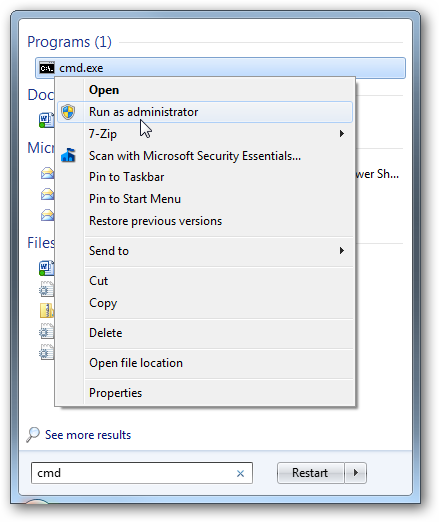
Управление гибернацией в Windows 7

Как комментировать строки в конфигурациях Linux
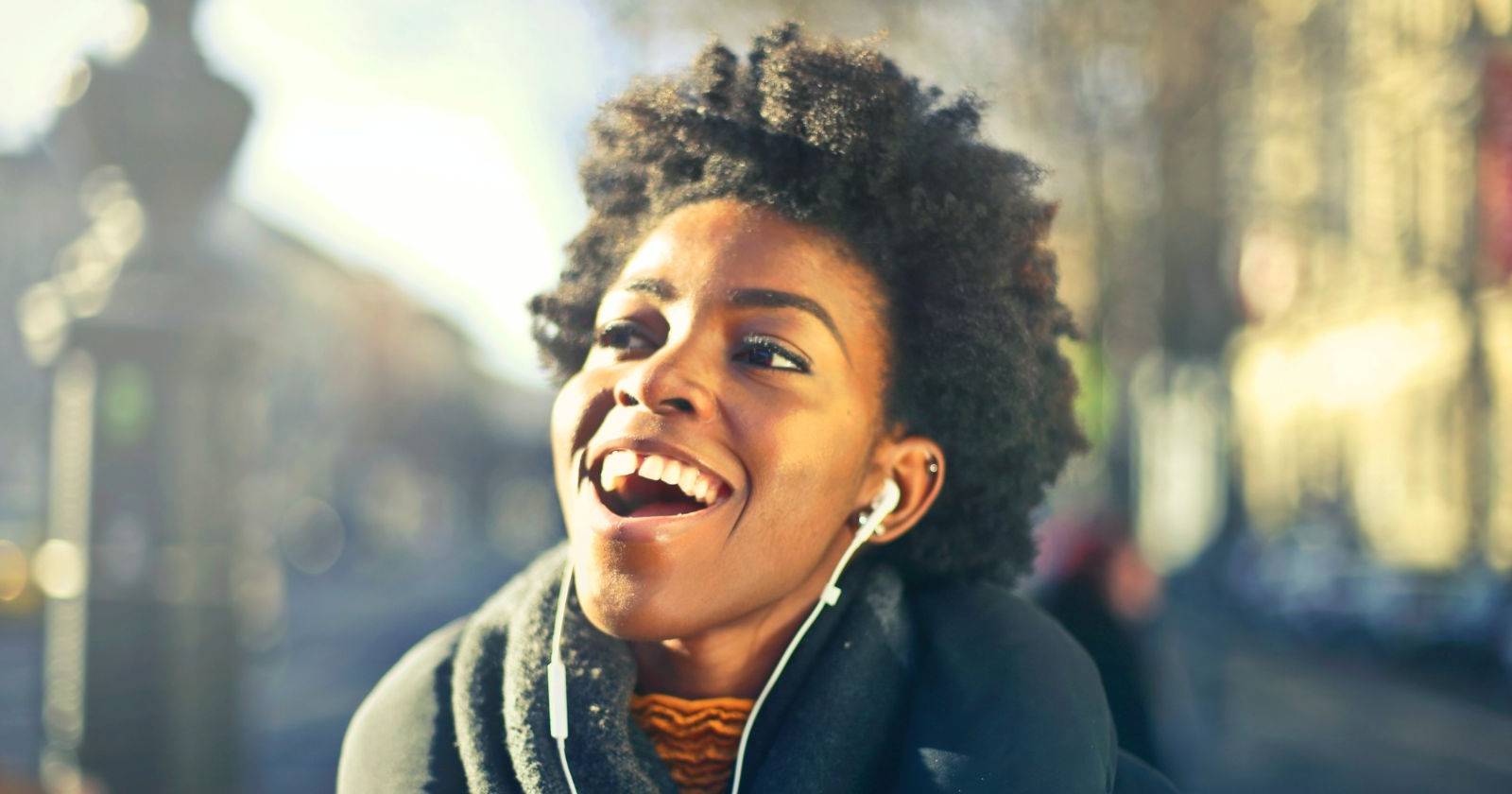
Как покупать аудиокниги в Spotify
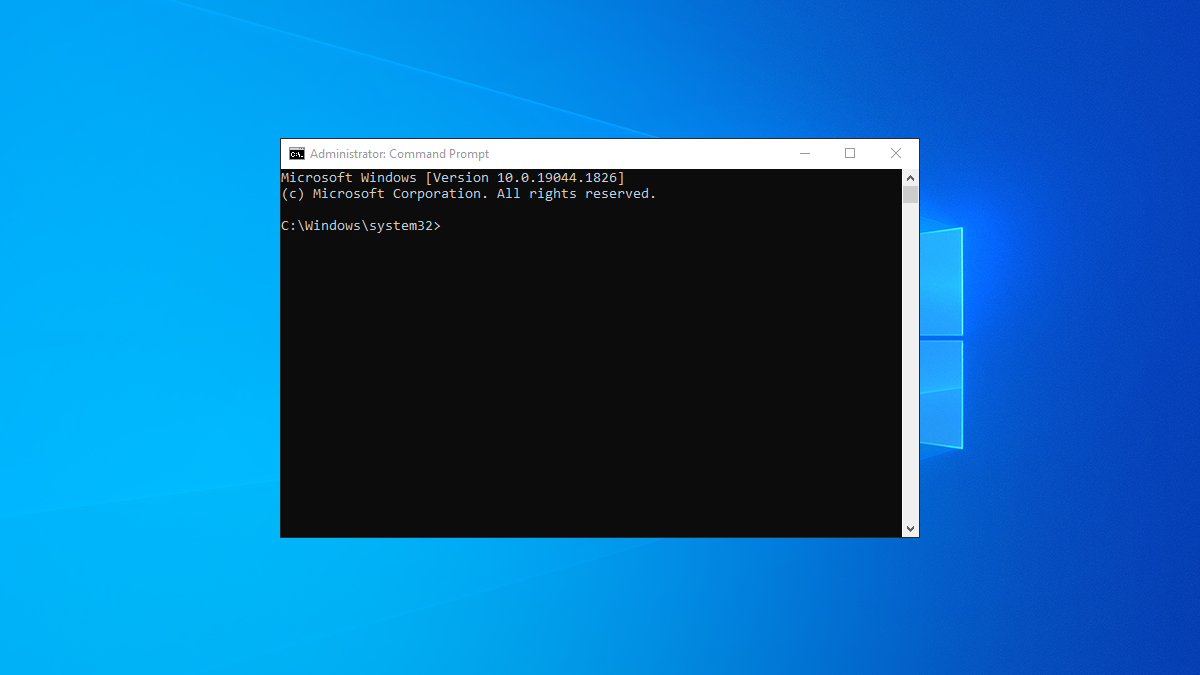
CertUtil: описание кодов ошибок Windows
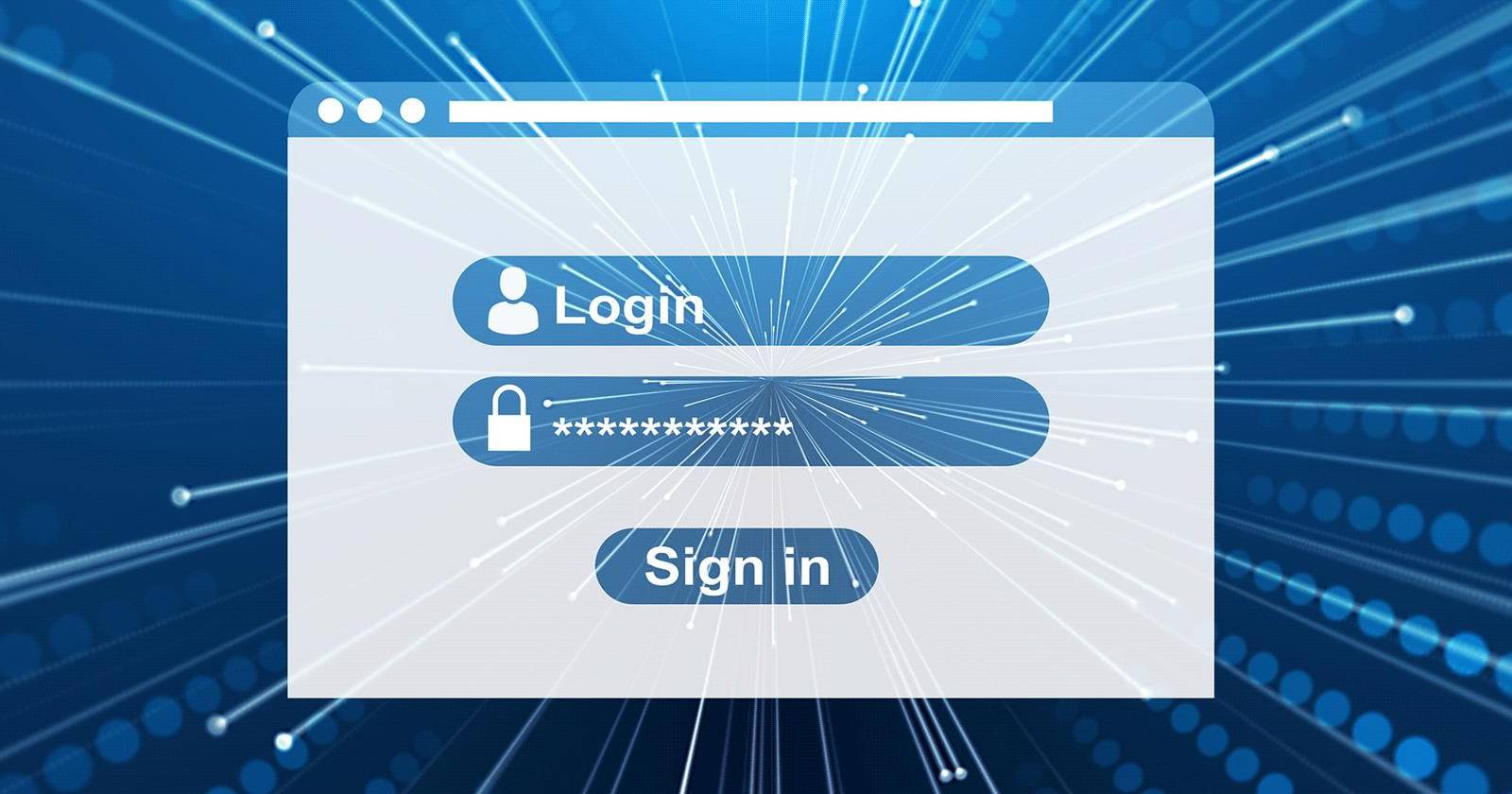
Google Authenticator в Windows 10 — настройка и безопасность
